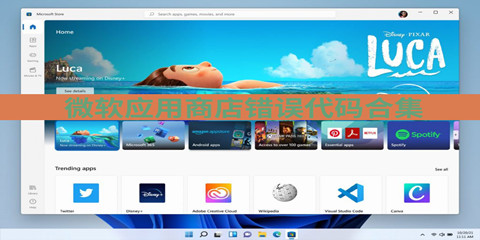Win11应用商店打不开怎么办?Win11应用商店打开失败解决方法
2022-06-22
电脑教程
来自:
未知
|
Win11应用商店打不开怎么办?最近有用户将自己的电脑升级至最新版本,然后在操作电脑时发现应用商店无法打开了,连页面都加载不出来,这是怎么回事呢?下面小编针对这个问题给大家带来详细的解决方法,希望可以帮助到大家。 教程如下: 1、首先在Win11系统桌面,右击桌面下方任务栏的开始选项,在弹出菜单中选择“WIndows Powershell”选项。 2、接着在开启的的窗口中输入指令:Get-AppxPackage -allusers | Select Name, PackageFullName。 3、然后在出现的窗口中找到Windowsstore相对应的数值,然后复制它后面的具体数据。 4、接下来在下面的窗口中输入以下指令: Add-appxpackage -register “C:\Program Files\WindowsApps\Microsoft.WindowsStore_11910.1001.5.0_x64__8wekyb3d8bbwe\appxmanifest.xml”-disabledevelopmentmode, 注意我们需要将中间对应的值换成我们上面复制的详细数值。 5、设置完成后win11系统就会自动开始重新部署应用商店。 6、这时我们开启应用商店即可正常使用啦。 以上就是win11系统应用商店打开失败的解决办法的详细内容,希望对大家有所帮助。 |